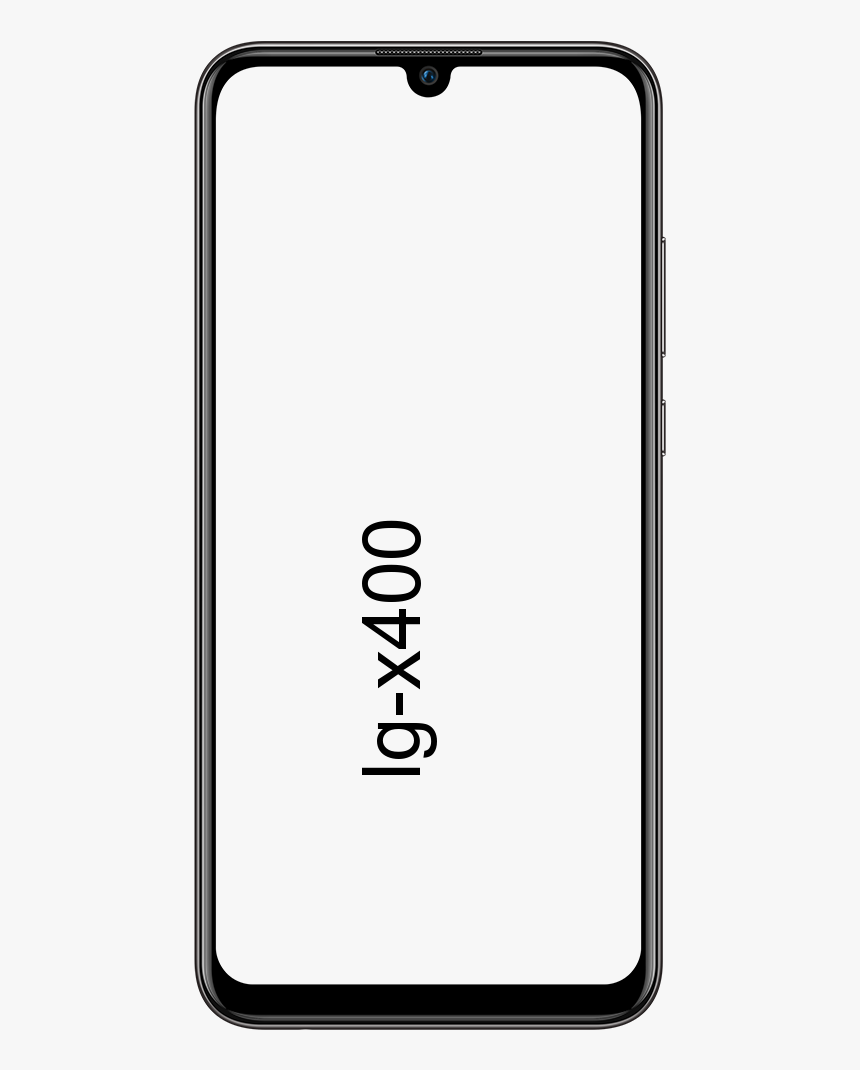Jak opravit chybu ověřování WiFi v systému Android
Chyba ověření Wifi:
Nedávno jsem se pokusil použít svůj Android k připojení k síti Wi-Fi. S čím jsem se spojil už dříve. Ale nemohl jsem. Musel jsem heslo znovu zavést, protože jsem na zařízení před chvílí obnovil tovární nastavení. Po zadání hesla jsem viděl, že se můj telefon pokouší připojit. Jediná věc, kterou jsem viděl, byla chyba ověřování Wifi.
Já, že jsem se připojoval ke správné síti a ujistil jsem se, že zadávám správné heslo. Přesto se ta strašlivá zpráva objevila. Stalo se vám to někdy také? Zde je několik tipů, které se můžete pokusit tento problém zbavit a znovu se připojit.
Vyzkoušejte režim Letadlo kvůli chybě ověření Wifi:

Když povolíte režim v letadle, stane se, že se vypne veškerý přenos vysokofrekvenčního signálu v telefonu. Můžete použít Bluetooth, WiFi nebo dokonce telefonovat.
To je užitečný tip, protože mobilní síť vašeho telefonu někdy zasahuje do vašeho telefonu při pokusu o připojení k síti.
Zkuste režim v letadle. Přejeďte prstem z horní části displeje dolů a vypněte mobilní síť a WiFi. Nyní povolte režim v letadle a bez vypnutí této poslední funkce. Pokračujte a zapněte možnost WiFi.
zobrazit procesy od všech uživatelů
Pokud se váš telefon bez problémů připojí k WiFi síti. Poté můžete režim v letadle vypnout. Zapněte Wifi a mobilní síť a vše by teď mělo být v pořádku. Toto řešení automaticky řeší konflikty, které mohou nastat mezi mobilní sítí a bezdrátovou sítí.
Pokuste se resetovat chybu WiFi připojení pro chybu ověřování Wifi:
Odpověď někdy spočívá v tom, že začínáte znovu, a proto by resetování připojení WiFi mohlo být odpovědí na vaše problémy. Odstraňte bezdrátové připojení a zkuste jej znovu vyhledat / připojit se k němu. Toto je řešení, které fungovalo pro mnoho lidí, a doufejme, že bude fungovat pro vás. Bezdrátovou síť můžete ze zařízení odebrat a přidat ji zpět jako nové bezdrátové připojení. Toto je primární řešení většiny problémů s ověřováním WiFi WiFi v systému Android.

Nejprve přejděte do Nastavení zařízení a klepněte na WiFi. Poté vyhledejte síť, máte potíže s připojením k síti WiFi. Dlouze stiskněte síť, buď SSID nebo název, a mělo by se zobrazit malé okno s možnostmi zapomenout na síť nebo upravit konfiguraci sítě. Poté klepněte na možnost Zapomenout na síť. A distancujte se od routeru, dokud nezískáte pouze jeden sloupcový signál. Jakmile budete mít jeden pruh, připojte se znovu k síti.
Chyba bezdrátové sítě pro ověření Wifi:
Můžete to rychle udělat tak, že přejdete do Nastavení a znovu přejdete do možnosti WiFi. Poté dlouze stiskněte síť, dokud se nezobrazí stejné okno jako dříve. Tentokrát ale musíte klepnout na upravit konfiguraci sítě.

Nyní klepněte na pole pokročilých možností a vyhledejte možnost, která říká DHCP. Když na něj klepnete. Bude existovat pouze jedna další možnost, která by měla být možnost Statická. Vyberte jej a poté by se mělo zobrazit pole adresy IP.
Když se zobrazí, uložte informace, které vidíte, do pole statické adresy IP a také je vymažte. Zadejte znovu stejná data a klepněte na Uložit. Informace doplňte, pouze pokud jste si jisti, že jsou správné. Pokud náhodou máte pochybnosti o chybě ověření Wifi, je nejlepší zavolat svému ISP (poskytovateli internetových služeb).
Obnovte všechna nastavení sítě:
Pokud žádná z výše uvedených možností nefunguje. Pak to vypadá, že vám nezbývá než všechno obnovit. Všechno mám na mysli Bluetooth, mobilní síť a bezdrátovou síť současně.
Chcete-li to provést, musíte jít do Nastavení> Zálohování a resetování> Obnovení sítě a klepnout na Obnovit nastavení. Proces nebude trvat příliš dlouho. Až to ale skončí, zkuste se přihlásit do sítě, která vám dává problémy, a doufejme, že se můžete připojit.

Nemusíte si dělat starosti se ztrátou důležitých dat, protože tak neučiníte. Tím však vymažete data ze všech připojení, která jste kdy vytvořili.
Jednalo se o následující řešení, jak se zbavit tohoto problému s chybou autentizace Wifi. Doufejme, že vám to pomohlo a nevolali jste technologického chlapa. Pokud máte nějaké dotazy týkající se této chyby ověření Wifi, dejte nám vědět v komentářích. Měj hezký den!